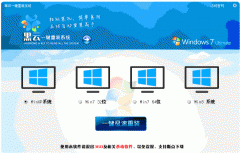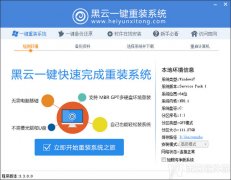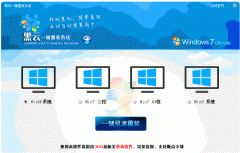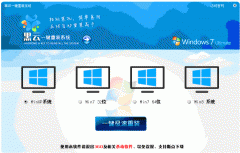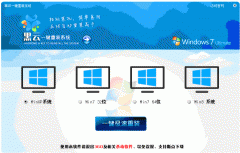黑云一键重装系统工具V1.5.6完美版
黑云一键重装系统工具V1.5.6完美版小编寄语
黑云一键重装系统工具V1.5.6完美版是一款简单易用的系统重装工具,通过黑云一键重装系统工具V1.5.6完美版能够帮你简单快速的重装您的电脑系统,不用U盘启动,更不需要光碟,仅需下载重装系统软件点点鼠标就能给轻松重装您的电脑系统!具有操作简单:只要鼠标点一点,重装系统不求人;无需工具:只要电脑能上网,装啥系统任你挑;节省超过80%的时间。无人值守:只要步骤走完了,不必待在电脑旁;极速引擎:安装效率极高,两分钟就能装完系统!技术全面:只要电脑能开机,大师总能显威力;稳定可靠:只要硬件没有坏,重装系统就是快;软件永久免费等各方面的优点。
黑云一键重装系统工具V1.5.6完美版功能介绍
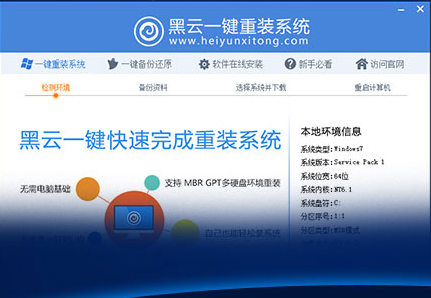
黑云一键重装系统软件特色:
无需光驱 快速重装系统
安全无毒 电脑焕然一新
备份数据 保留使用习惯
只能安装 可选纯净模式
无需U盘 小白也会安装
黑云一键重装系统详细步骤:
打开黑云一键重装系统工具V1.5.6完美版,会自动检测出当前分区模式、网络状态等。
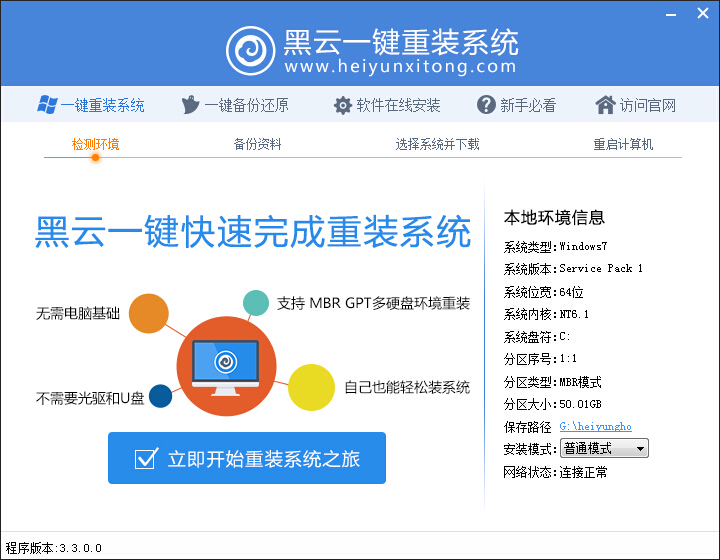
点击立即重装系统 进入第二步
黑云一键重装系统新版增加数据备份功能
在这里根据自身情况选择备份,提供桌面文件,收藏夹,我的文档,宽带帐号密码 四个备份选项 在此声明重装系统
只删除系统盘(C盘)数据,其他盘文件不影响。

第三步进入选择系统界面 根据自己使用习惯选择 红色箭头指向的地方就是点击鼠标选择系统的地方
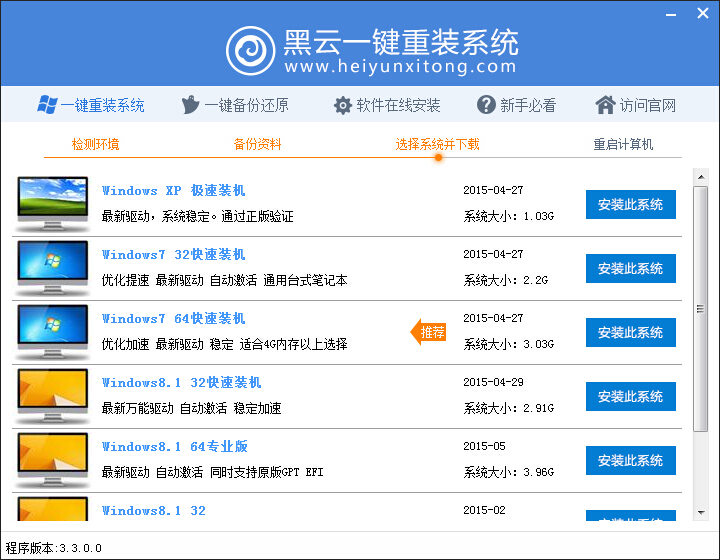
我们现在以装WIN732为例子 点击安装此系统后进入自动下载部分,如下图
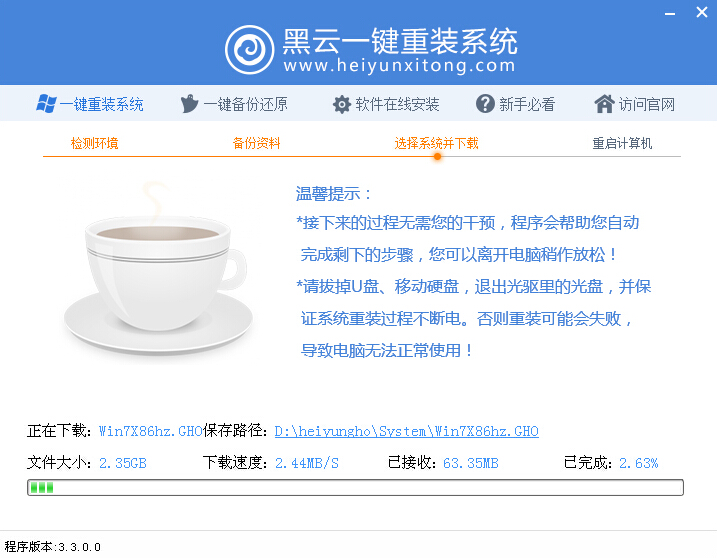
下载完成后配置重装文件,执行倒计时安装 重启后自动安装系统 驱动 激活等
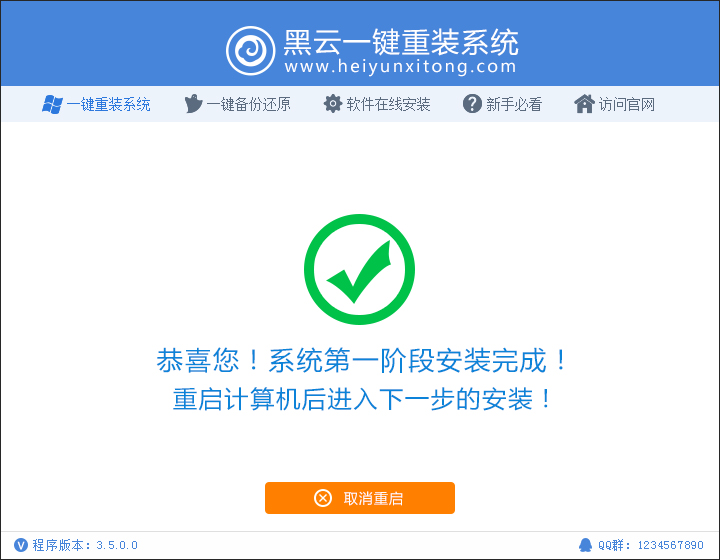
黑云一键重装系统工具V1.5.6完美版更新日志
1. 更新了下载内核,实现下载速度倍增;
2. 修复了找不到文件的BUG;
3. 更新了分区检测系统,判断分区环境更加智能;
4. 修复和各种系统管理类软件的兼容性;
5. 增加了Windows10系统的支持,支持从win10更换到任意系统;
6. 重装行业内第一次实现UEFI+GPT分区下实现一键重装。
黑云重装系统后如何分区的方法。电脑重装系统后如何分区呢?今天小编就和大家分享一篇关于黑云重装系统后如何分区的方法,我们一起来看看吧,希望小编的分享能帮助到大家!
重装系统后如何分区的方法
⒈)首先从电脑桌面左下脚开始里面进去找到“计算机”找到计算机名称后,将鼠标放其上,然后单击鼠标右键选择“管理”,然后即可弹出“计算机管理”对话框。(对于找到计算机管理对话框,更简单的方法是将鼠标放置在桌面上的“我的电脑”上,然后右键选择“管理”也是一样的)。
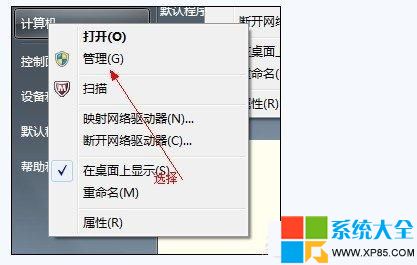
⒉)弹出计算机管理窗口后,我们可以在左侧看到有“磁盘管理”标签,点击磁盘管理标签后,在其右侧就会显示电脑磁盘各个分区分卷信息,如下图:
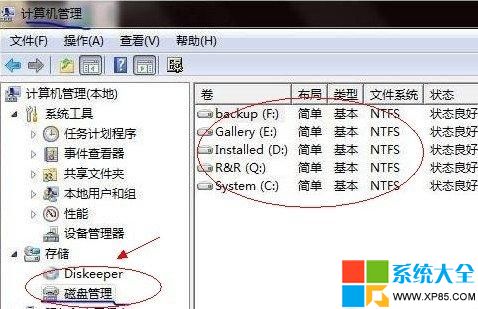
⒊)之后我们就可以选择一个空闲空间比较大的磁盘进行压缩了,比如我们希望把D盘的一些磁盘空间调整到C盘,那么我们可以选种D盘卷,然后再其上点击鼠标右键ghost xp sp3,在弹出的菜单中选择“压缩卷”然后在输入压缩空间量(MB)里填写要压缩出的空间量,如果要压缩出50G,就填写50GX1024MB=51200M,那么我们填写上51200即可,如下图:
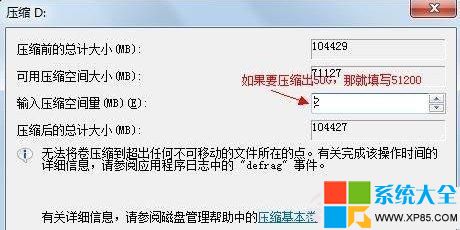
⒋)压缩完后,我们可以看到磁盘卷中会多出一个绿色分区的“未分区磁盘”,如下图:

最后我们只需要将该未分区磁盘空间分配给C盘即可操作系统下载,操作步骤为:右键点击需要扩充容量的盘符,然后在谈出的菜单中选择“扩展卷(X)”,之后会弹出如下扩展卷操作向导对话框界面:
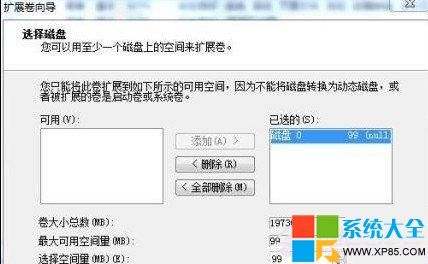
如上图,我们选择扩展到系统盘(C盘)即可,之后点下一步即可完成操作.至此我们就成功的调整好了C盘分区大小了,整个步骤其实并不复杂,因此对于以前C盘分区没有分好的朋友也免去了系统下载与重装系统的麻烦。
以上便是关于黑云重装系统后如何分区的方法,希望小编的分享能够帮助到打击!
黑云重装系统后图标变大怎么办?重装系统后图标变大怎办呢?怎么样将桌面图标改小,下面小编就来给大家分享重装系统后图标变大的解决方法,希望小编的分享能够帮助到大家!
重装系统后图标变大的解决方法:
第一步、进入win7系统后,我们在系统桌面上,右键单击桌面空白位置处,然后选择“个性化”,接着在打开的“个性化”面板上,点击左边列表中的“显示”;
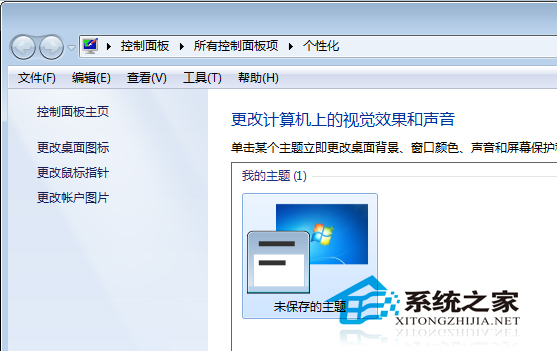
第二步、在打开的“显示”列表上,查看“使阅读屏幕上点内容更容易”,对下面的图标大小预览进行设置。接着我们依照自己所需的屏幕显示大小,选择“较小”或“中等”,然后点击“应用”按钮保存;
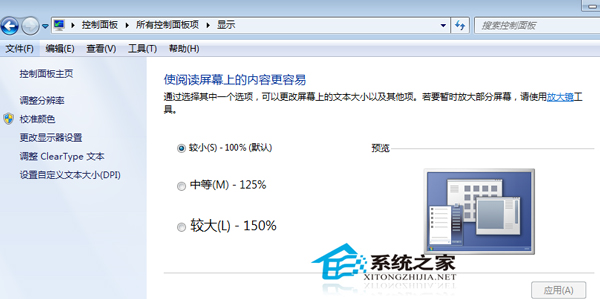
第三步、在点击完“应用”后,系统会弹出“您必须注销计算机才能应用这些更改”,然后点击“立即注销”,在系统注销后,再重新进入系统桌面,此时会发现系统桌面图标变小了。
以上便是关于黑云重装系统后图标变大怎么办的解决方法,希望小编的分享能够帮助到大家!
黑云一键重装系统工具V1.5.6完美版相关推荐
- 无忧一键重装系统工具纯净版V7.1.2
- 屌丝一键重装系统软件V1.1通用版
- 【电脑重装系统】白云一键重装系统软件V7.5通用版
- 好用一键重装系统工具V2.0.4绿色版
- 云骑士一键重装系统软件V5.2.0正式版
用户评价
黑云一键重装系统工具V1.5.6完美版又用了一次重装系统,非常好用,一次安装就搞定了。
黑云一键重装系统工具V1.5.6完美版好用,我一次就重装成功了。主要是操作简单,快捷,无插件完全可以放心使用,傻瓜式的操作方式,菜鸟级别的只要按步骤操作就可以轻松重装系统。本人用了很不错,值得推荐给一百个赞。
网友问答
黑云一键重装系统怎么样?
如果你是电脑小白,我劝你还是用傻瓜式的,推荐你用“黑云一键重装系统”,一键式的重装方式,自动重装系统,不需要任何电脑知识和技术
黑云重装系统怎么样?
黑云一键重装系统是一键重装系统中的老品牌了,上万用户共同见证黑云一键重装系统的成长,从最初的只能重装xp和win732到如今、支持多重选择包括多种选择,可以互相更换比如xp更换为win7等都可以互换。
- 小白一键重装系统
- 黑云一键重装系统
- 极速一键重装系统
- 好用一键重装系统
- 小鱼一键重装系统
- 屌丝一键重装系统
- 得得一键重装系统
- 白云一键重装系统
- 小马一键重装系统
- 大番茄一键重装系统
- 老毛桃一键重装系统
- 魔法猪一键重装系统
- 雨林木风一键重装系统
- 系统之家一键重装系统
- 系统基地一键重装系统
- 云骑士一键重装系统
- 完美一键重装系统
- 桔子一键重装系统
- 360一键重装系统
- 大白菜一键重装系统
- 萝卜菜一键重装系统
- 蜻蜓一键重装系统
- 闪电一键重装系统
- 深度一键重装系统
- 紫光一键重装系统
- 老友一键重装系统
- 冰封一键重装系统
- 飞飞一键重装系统
- 金山一键重装系统
- 无忧一键重装系统
- 易捷一键重装系统
- 小猪一键重装系统